Heim >System-Tutorial >Windows-Serie >Wie stelle ich den Wochentag in Win10 ein? So zeigen Sie den Wochentag in der Windows 10-Taskleiste an
Wie stelle ich den Wochentag in Win10 ein? So zeigen Sie den Wochentag in der Windows 10-Taskleiste an
- PHPznach vorne
- 2024-02-11 08:06:331087Durchsuche
Der PHP-Editor Xiaoxin zeigt Ihnen, wie Sie den Wochentag in Win10 einstellen. Die Win10-Taskleiste zeigt standardmäßig nur Datum und Uhrzeit an, aber manchmal möchten wir vielleicht den aktuellen Wochentag in der Taskleiste sehen, damit wir die Datumsinformationen besser verstehen können. Glücklicherweise bietet Win10 eine einfache Möglichkeit, diese Anforderung zu erfüllen. Schauen wir uns an, wie der Wochentag in der Win10-Taskleiste angezeigt wird.
Wie stelle ich den Wochentag in Win10 ein?
1. Öffnen Sie die Systemsteuerung (Ansichtsmoduseinstellung „Kategorie“), um Datum, Uhrzeit oder Zahlenformat zu ändern.
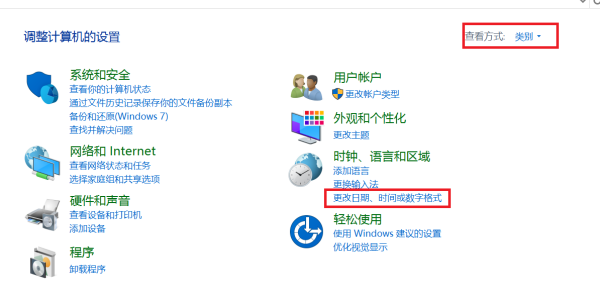
2. Klicken Sie auf „Andere Einstellungen“.
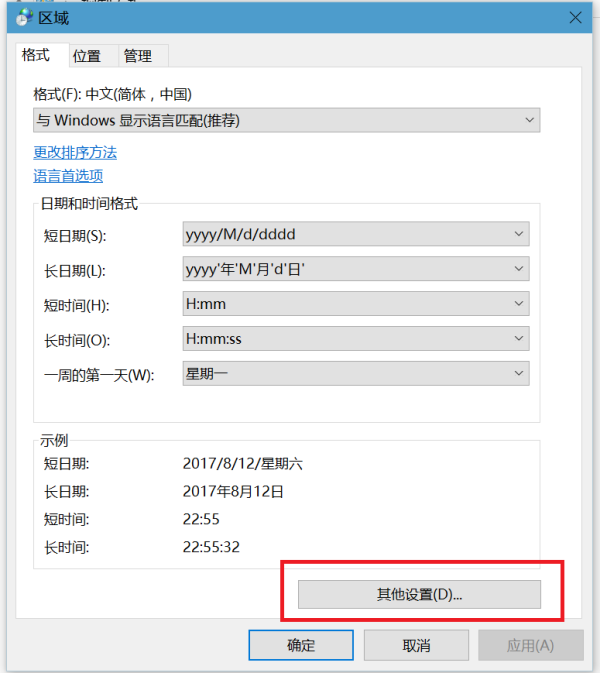
3. Ändern Sie unter der Registerkarte „Datum“ das „kurze Datum“ über die Tastatur in „jjjj/M/t/ttt“ – OK.

Das obige ist der detaillierte Inhalt vonWie stelle ich den Wochentag in Win10 ein? So zeigen Sie den Wochentag in der Windows 10-Taskleiste an. Für weitere Informationen folgen Sie bitte anderen verwandten Artikeln auf der PHP chinesischen Website!
In Verbindung stehende Artikel
Mehr sehen- So lösen Sie das Problem, dass Win10 keine Verbindung zum Proxyserver herstellen kann
- Win10 Produktschlüssel Pro-Version
- So löschen Sie die Eingabemethode in Win10
- So entsperren Sie ein Win10-Konto, wenn es gesperrt ist
- Was ist der Unterschied zwischen der Win10-Consumer-Version und der Business-Version?

